ຖ້າເມື່ອເລີ່ມຕົ້ນໂປແກຼມຫລືເກມ, ຄອມພິວເຕີ້ທີ່ມີ Windows 10, 8 ຫລື Windows 7 ຂຽນວ່າ "ເລີ່ມຕົ້ນຜິດພາດ (0xc000007b). ເພື່ອອອກຈາກການສະ ໝັກ, ກົດ OK," ໃນບົດຄວາມນີ້ທ່ານຈະພົບຂໍ້ມູນກ່ຽວກັບວິທີການ ກຳ ຈັດຂໍ້ຜິດພາດນີ້ດ້ວຍ ເພື່ອໃຫ້ບັນດາໂປແກຼມເລີ່ມຕົ້ນຄືເກົ່າແລະຂໍ້ຄວາມຜິດພາດຈະບໍ່ປາກົດ.
ເປັນຫຍັງຂໍ້ຜິດພາດ 0xc000007b ຈະປາກົດໃນ Windows 7 ແລະ Windows 8
ຂໍ້ຜິດພາດກັບລະຫັດ 0xc000007 ເມື່ອເລີ່ມຕົ້ນບັນດາໂປແກຼມສະແດງໃຫ້ເຫັນວ່າມີບັນຫາກັບເອກະສານຂອງລະບົບປະຕິບັດການຂອງທ່ານ, ໃນກໍລະນີຂອງພວກເຮົາ. ພິເສດແມ່ນລະຫັດຜິດພາດນີ້ ໝາຍ ຄວາມວ່າ INVALID_IMAGE_FORMAT.
ສາເຫດທົ່ວໄປທີ່ສຸດຂອງຄວາມຜິດພາດໃນເວລາທີ່ເລີ່ມຕົ້ນການ ນຳ ໃຊ້ 0xc000007b ແມ່ນມີບັນຫາກັບຄົນຂັບ NVidia, ເຖິງແມ່ນວ່າບັດວີດີໂອອື່ນໆກໍ່ຍັງມັກໃນເລື່ອງນີ້. ໂດຍທົ່ວໄປ, ເຫດຜົນສາມາດແຕກຕ່າງກັນຫຼາຍ - ການຂັດຂວາງການຕິດຕັ້ງອັບເດດຫລື OS ເອງ, ການປິດຄອມພິວເຕີທີ່ບໍ່ຖືກຕ້ອງຫຼືການລຶບໂປແກຼມຕ່າງໆອອກຈາກໂຟນເດີໂດຍບໍ່ຕ້ອງໃຊ້ປະໂຫຍດພິເສດ ສຳ ລັບສິ່ງນີ້ (ໂປຣແກຣມແລະສ່ວນປະກອບ). ນອກຈາກນັ້ນ, ມັນອາດຈະເປັນຍ້ອນການເຮັດວຽກຂອງໄວຣັດຫຼືຊອບແວທີ່ເປັນອັນຕະລາຍອື່ນໆ.
ແລະສຸດທ້າຍ, ເຫດຜົນທີ່ເປັນໄປໄດ້ອີກອັນ ໜຶ່ງ ແມ່ນບັນຫາກ່ຽວກັບການ ນຳ ໃຊ້ໂປແກຼມຕົວມັນເອງ, ເຊິ່ງມັນເປັນເລື່ອງ ທຳ ມະດາທີ່ສຸດຖ້າຂໍ້ຜິດພາດດັ່ງກ່າວສະແດງອອກໃນເກມທີ່ດາວໂຫລດຈາກອິນເຕີເນັດ.
ວິທີແກ້ໄຂຂໍ້ຜິດພາດ 0xc000007b
ການກະ ທຳ ທຳ ອິດ, ເຊິ່ງຂ້ອຍຢາກແນະ ນຳ, ກ່ອນທີ່ຈະເລີ່ມຕົ້ນໃຊ້ງານອື່ນໆ, ອັບເດດໄດເວີ ສຳ ລັບບັດວີດີໂອຂອງເຈົ້າ, ໂດຍສະເພາະຖ້າມັນແມ່ນ NVidia. ໄປທີ່ເວັບໄຊທ໌ທາງການຂອງຜູ້ຜະລິດຄອມພິວເຕີຫລືແລັບທັອບຂອງທ່ານຫຼືພຽງແຕ່ເຂົ້າໄປທີ່ nvidia.com ແລະຊອກຫາໄດເວີ ສຳ ລັບບັດວີດີໂອຂອງທ່ານ. ດາວໂຫລດພວກມັນ, ຕິດຕັ້ງແລະເລີ່ມຄອມພິວເຕີ້ຄືນ. ມັນເປັນໄປໄດ້ຫຼາຍທີ່ຄວາມຜິດພາດຈະຫາຍໄປ.
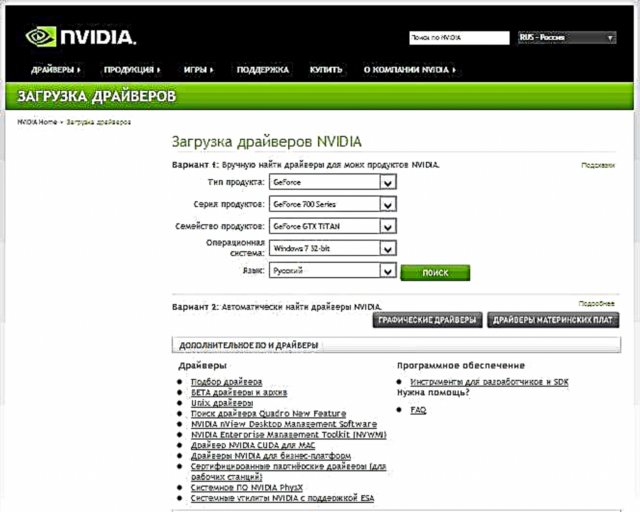
ດາວໂຫລດໄດເວີໃນເວັບໄຊທ໌ NVidia ຢ່າງເປັນທາງການ
ຜູ້ທີ່ສອງ. ຖ້າສິ່ງທີ່ກ່າວມາຂ້າງເທິງບໍ່ຊ່ວຍ, ໃຫ້ທ່ານຕິດຕັ້ງ DirectX ໃໝ່ ຈາກເວັບໄຊທ໌ Microsoft ຢ່າງເປັນທາງການ - ນີ້ກໍ່ຍັງຊ່ວຍໃຫ້ທ່ານສາມາດແກ້ໄຂຂໍ້ຜິດພາດໄດ້ໃນເວລາເລີ່ມຕົ້ນການສະ ໝັກ 0xc000007b.

DirectX ຢູ່ໃນເວັບໄຊທ໌ທາງການຂອງ Microsoft
ຖ້າຂໍ້ຜິດພາດດັ່ງກ່າວປະກົດຂື້ນໃນເວລາເລີ່ມຕົ້ນໂຄງການ ໜຶ່ງ ແລະໃນເວລາດຽວກັນມັນບໍ່ແມ່ນສະບັບທີ່ຖືກຕ້ອງຕາມກົດ ໝາຍ, ຂ້ອຍຂໍແນະ ນຳ ໃຫ້ໃຊ້ແຫລ່ງທີ່ແຕກຕ່າງກັນ ສຳ ລັບການຮັບໂປແກຼມນີ້. ທາງດ້ານກົດ ໝາຍ, ຖ້າເປັນໄປໄດ້.
ທີສາມ. ເຫດຜົນທີ່ເປັນໄປໄດ້ອີກອັນ ໜຶ່ງ ສຳ ລັບຄວາມຜິດພາດນີ້ແມ່ນ Net Framework ທີ່ເສຍຫາຍຫຼືຂາດຫາຍໄປຫລື Microsoft Visual C ++ ແຈກຢາຍ ໃໝ່. ຖ້າບາງສິ່ງບາງຢ່າງຜິດພາດກັບຫໍສະ ໝຸດ ເຫຼົ່ານີ້, ຂໍ້ຜິດພາດທີ່ໄດ້ອະທິບາຍຢູ່ນີ້, ເຊັ່ນດຽວກັນກັບອີກຫຼາຍໆບ່ອນ, ອາດຈະປາກົດ. ທ່ານສາມາດດາວໂຫລດຫໍສະ ໝຸດ ເຫຼົ່ານີ້ໄດ້ໂດຍບໍ່ເສຍຄ່າຈາກເວບໄຊທ໌ທາງການຂອງ Microsoft - ພຽງແຕ່ໃສ່ຊື່ທີ່ລະບຸໄວ້ຂ້າງເທິງເຂົ້າໃນເຄື່ອງຈັກຊອກຫາໃດໆແລະໃຫ້ແນ່ໃຈວ່າທ່ານໄດ້ເຂົ້າເວັບໄຊທ໌ທາງການ.

ສີ່. ພະຍາຍາມດໍາເນີນການບັນທັດຄໍາສັ່ງເປັນຜູ້ບໍລິຫານແລະໃສ່ຄໍາສັ່ງຕໍ່ໄປນີ້:
sfc / scannow
ພາຍໃນ 5-10 ນາທີ, ຜົນປະໂຫຍດຂອງລະບົບ Windows ນີ້ຈະກວດເບິ່ງຂໍ້ຜິດພາດຂອງແຟ້ມລະບົບປະຕິບັດການແລະພະຍາຍາມແກ້ໄຂ. ມີໂອກາດທີ່ຈະແກ້ໄຂບັນຫາໄດ້.
ມີຄວາມ ໝາຍ. ທາງເລືອກທີ່ເປັນໄປໄດ້ຕໍ່ໄປແມ່ນການມ້ວນລະບົບຄືນສູ່ສະພາບເດີມເມື່ອຄວາມຜິດພາດຍັງບໍ່ທັນສະແດງອອກເທື່ອ. ຖ້າຂໍ້ຄວາມກ່ຽວກັບ 0xc000007b ເລີ່ມປາກົດຂື້ນຫຼັງຈາກທີ່ທ່ານໄດ້ຕິດຕັ້ງ Windows ຫລື driver update, ຫຼັງຈາກນັ້ນເຂົ້າໄປທີ່ແຜງຄວບຄຸມ Windows, ເລືອກລາຍການ "Restore", ເລີ່ມຕົ້ນການກູ້ຂໍ້ມູນ, ຈາກນັ້ນ ໝາຍ ຕິກໃສ່ກ່ອງກາເຄື່ອງ ໝາຍ "ສະແດງຈຸດກູ້ຄືນອື່ນໆ" ແລະເລີ່ມຕົ້ນຂັ້ນຕອນ, ນຳ ຄອມພິວເຕີ້ໄປ ລັດເມື່ອຄວາມຜິດພາດຍັງບໍ່ທັນໄດ້ສະແດງຕົວເອງເທື່ອ.

Windows System Restore
ຄົນສຸດທ້າຍ. ພິຈາລະນາວ່າຜູ້ໃຊ້ຂອງພວກເຮົາຫຼາຍຄົນມີອັນທີ່ເອີ້ນວ່າສະພາແຫ່ງ Windows ທີ່ຕິດຕັ້ງຢູ່ໃນຄອມພີວເຕີ້ຂອງພວກເຂົາ, ເຫດຜົນອາດຈະຢູ່ໃນຕົວຂອງມັນເອງ. ຕິດຕັ້ງ Windows ໃໝ່ ໃຫ້ ໃໝ່, ດີກ່ວາເດີມ, ລຸ້ນ ໃໝ່.
ນອກຈາກນັ້ນ: ໃນ ຄຳ ເຫັນ, ຊຸດຂອງພາກສ່ວນທີສາມຂອງຫ້ອງສະ ໝຸດ All In One Runtimes ຍັງສາມາດຊ່ວຍໃນການແກ້ໄຂບັນຫາໄດ້ (ຖ້າມີຄົນພະຍາຍາມ, ກະລຸນາຍົກເລີກການສະແດງຜົນ), ບ່ອນທີ່ທ່ານຕ້ອງດາວໂຫລດໃນລາຍລະອຽດໃນບົດຄວາມ: ວິທີການດາວໂຫລດສ່ວນປະກອບທີ່ແຈກຢາຍ Visual C ++
ຂ້າພະເຈົ້າຫວັງວ່າ ຄຳ ແນະ ນຳ ນີ້ຈະຊ່ວຍທ່ານລຶບຂໍ້ຜິດພາດ 0xc000007b ໃນລະຫວ່າງເລີ່ມຕົ້ນການສະ ໝັກ.











